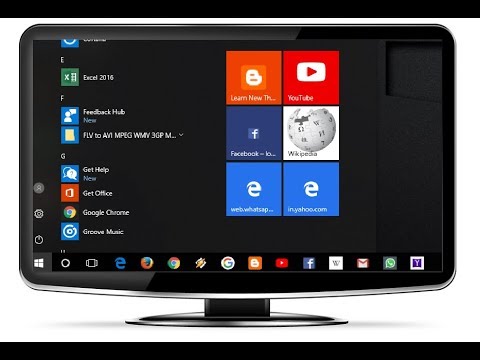Setelah menggunakan komputer selama beberapa bulan, pengguna Anda menghadapi masalah penyimpanan rendah. Misalnya, Anda mungkin tidak dapat menyimpan lebih banyak file, menginstal aplikasi lain, atau mengunduh file lain ke komputer Anda karena masalah ruang disk yang rendah. Windows 10 mengotomatiskan seluruh proses membebaskan ruang disk menggunakan fitur baru yang disebut Rasa Penyimpanan diperkenalkan di v1703 atau Pembaruan Pembuat Konten. Mari kita lihat cara mengonfigurasi dan menggunakan fitur Sense Penyimpanan pada Windows 10 PC.
Sense Penyimpanan di Windows 10
Ketika kita menghapus file dari komputer kita, ia akan dipindahkan ke Recycle Bin. Masalahnya adalah kita sering lupa untuk membersihkan Recycle Bin dan kemudian ketika ukuran Bin default terlampaui, Windows akan mulai menghapus item berdasarkan First-In-First-Out (FIFO). Beberapa orang tidak memiliki masalah ini karena mereka menggunakan Shift + Delete, yang menghapus file secara permanen dari komputer.
Kami memasang aplikasi dan aplikasi membuat berbagai file data di sistem Anda. Setelah penggunaannya berakhir, mereka menjadi file sampah. Kadang-kadang, bahkan ketika Anda menghapus program file data yang tertinggal, mengakibatkan hilangnya ruang disk.
Storage Sense menemukan file temporer dan sampah seperti itu yang dibuat oleh berbagai aplikasi dan menghapusnya secara permanen. Ini dapat membersihkan Recycle Bin Anda setelah interval waktu yang telah ditentukan. Bagian yang terbaik adalah bahwa Sense Penyimpanan melakukan ini semua secara otomatis di latar belakang tanpa perlu campur tangan Anda. Setelah Anda mengaturnya dengan benar, Anda bisa melupakannya.
Untuk mengkonfigurasi Storage Sense di Windows 10, masuk ke Pengaturan > Sistem> Penyimpanan. Untuk membuka Pengaturan, Anda dapat menekan Menangkan + I bersama.
Di sisi kanan di atas, Anda akan melihat Penyimpanan. Ini membantu Anda menjernihkan Ruang Disk & mengelola Penyimpanan Lokal di Windows 10.
Di bawah ini Anda akan melihat opsi yang disebut Rasa Penyimpanan.

Sebelum beralih ke tombol, Anda harus mengonfigurasinya dengan benar. Untuk melakukan ini, klik Ubah cara kami mengosongkan ruang.
Di layar berikutnya, Anda akan menemukan dua opsi:
- Hapus file sementara yang tidak digunakan oleh aplikasi
- Hapus file yang sudah ada di recycle bin selama lebih dari 30 hari.

Setelah mengatur preferensi Anda, Anda dapat keluar; dan Storage Sense akan mulai berfungsi sebagaimana dan ketika diperlukan.
Jika Anda ingin membersihkan ruang disk Anda segera, Anda dapat mengklik pada Bersihkan sekarang tombol.

Sebelum Anda keluar, pastikan Anda telah mengaktifkannya Rasa Penyimpanan tombol ke posisi Hidup jika Anda ingin menjalankannya secara otomatis setiap 30 hari.
TIP: Windows 10 v1709 sekarang memungkinkan Anda menghapus file secara otomatis di folder Unduhan & Tampungan Daur Ulang setelah 30 hari.